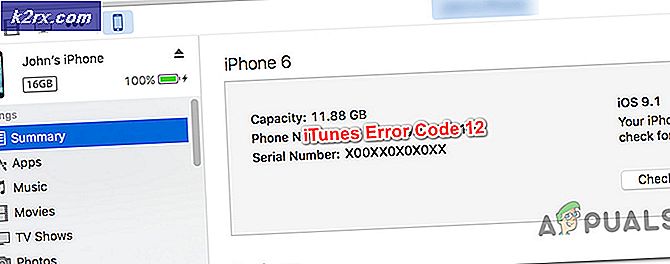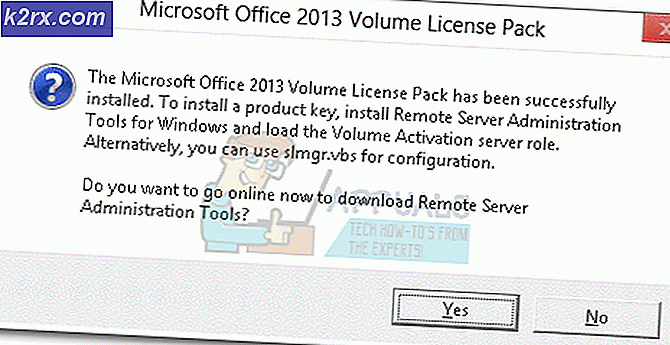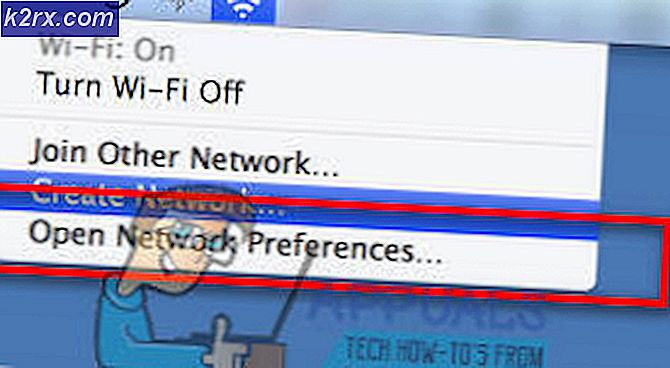So erhalten Sie Android Oreo Adaptive Icons auf Ihrem Smartphone
Android 8.0 Oreo ist schon eine Weile draußen und bringt einige einzigartige und nützliche Funktionen sowie verbesserte Anpassung. Abgesehen von den anderen Verbesserungen des Ökosystems, bietet Android Oreo dieses Mal eine Adaptive Icons-Funktion an. Es vereinheitlicht die Form der Symbole und erstellt eine konsistentere und besser aussehende Benutzeroberfläche, die fantastisch aussieht und sich anfühlt. Vorerst sind Google Pixel und Nexus-Nutzer die einzigen, die diese Funktion genießen.
Wenn wir jedoch über die Anpassung sprechen, wissen wir alle, wozu Android fähig ist. Das bedeutet, dass es einen Weg gibt, wie Sie Ihre Icons so aussehen lassen können, dass sie wie Android Oreo aussehen. Bleiben Sie also für den Rest des Artikels bei mir und Sie werden einen einfachen Weg lernen Android Oreo Adaptive Icons auf Ihrem Smartphone zu bekommen.
Adaptive Icons erklärt
Lassen Sie uns zuerst klarstellen, was die Funktion "Adaptive Icons" bedeutet. Wir alle wissen, wie Samsungs Symbole aussehen. Sie sind in Form von abgerundeten Rechtecken mit der gleichen Größe, die ein einheitliches Aussehen und Gefühl erzeugt. Einige Apps von Drittanbietern haben jedoch unterschiedliche Symbolformen und -größen. Diese Symbole erscheinen sofort in unseren Augen und zerstören die nahtlose Benutzeroberfläche.
Die Android Oreo Adaptive-Icons-Funktion wandelt diese Symbole in Form verschiedener Formen automatisch in Unified-Shape-Symbole um und sorgt so für eine reibungslose Benutzeroberfläche. Darüber hinaus können Benutzer sogar unterschiedliche Formen wählen, um ihren Android-Telefonen ein einzigartiges Aussehen zu verleihen.
Jetzt können wir zu dem Verfahren übergehen, um diese Funktion auf Ihrem Smartphone verfügbar zu machen.
Installieren Sie Nova Launcher
Wenn Sie meine Beiträge regelmäßig lesen, sind Sie wahrscheinlich mit Nova Launcher vertraut. Es ist jedoch ein hochgradig anpassbarer Startbildschirm-Launcher, der selbst auf älteren Geräten die neuesten Android-Funktionen bietet. Es ist keine Ausnahme, wenn wir über adaptive Icons sprechen.
Die Adaptive Icons-Funktion befindet sich noch in einer frühen Entwicklungsphase. Um es zu bekommen, müssen Sie die Beta-Version von Nova Launcher installieren. Zu diesem Zweck klicken Sie auf den folgenden Link, um die offizielle Nova Launcher-Site zu öffnen, auf der Sie den Download-Link Nova Launcher Beta-Programm finden. Wenn Sie die Website öffnen, suchen Sie nach dem Link Herunterladen der neuesten Beta APK, und klicken Sie darauf, um die APK-Datei herunterzuladen. Außerdem können Sie hier dem Beta-Programm von Nova Launcher beitreten und die Betas direkt aus dem Google Play Store beziehen.
Nachdem du die APK-Datei hast, öffne sie und installiere den Launcher. Beachten Sie, dass Sie bei Verwendung einer früheren Version von Nova Launcher die aktuelle Version des Startprogramms nicht deinstallieren müssen. Tippen Sie einfach auf Installieren und warten Sie einige Sekunden, bis der Prozess abgeschlossen ist.
PRO TIPP: Wenn das Problem bei Ihrem Computer oder Laptop / Notebook auftritt, sollten Sie versuchen, die Reimage Plus Software zu verwenden, die die Repositories durchsuchen und beschädigte und fehlende Dateien ersetzen kann. Dies funktioniert in den meisten Fällen, in denen das Problem aufgrund einer Systembeschädigung auftritt. Sie können Reimage Plus herunterladen, indem Sie hier klickenAdaptive Icons im Nova Launcher einstellen
- Geben Sie die Nova Launcher-Einstellungen ein, indem Sie den Nova-Startbildschirm lange gedrückt halten und dann das Zahnradsymbol auswählen.
- Tippen Sie jetzt auf die Registerkarte Look & Feel, und neben den Standardabschnitten werden Sie die Option Adaptive Icons bemerken.
- Klicken Sie auf die Schaltfläche Adaptive Symbole, und Sie können die Option Adaptive Symbolstil eingeben.
- Klicken Sie auf Adaptives Symbol Hier können Sie die gewünschte Form für alle Ihre Symbole auswählen. Um sicherzustellen, dass alle Ihre Symbole diese Form verwenden, aktivieren Sie die Umgestalten-Legacy-Symbole umschalten. Dadurch werden inkompatible Symbole verkleinert und sie entsprechen dem Aussehen der anderen Symbole.
Testen Sie die Ergebnisse
Wenn Sie mit den vorherigen Anweisungen fertig sind, kehren Sie zum Startbildschirm zurück, um zu überprüfen, ob alle Symbole in der von Ihnen gewählten einheitlichen Form vorliegen. Öffnen Sie auch die App-Schublade, um die Ergebnisse dort zu testen.
Wenn dieses Verfahren für Sie nicht funktioniert hat, stellen Sie sicher, dass Sie kein benutzerdefiniertes Icon Pack verwenden. Damit eine Adaptive-Icons-Funktion funktioniert, müssen Sie in Nova Launcher das Systemicon-Paket festlegen.
Einpacken
Probieren Sie diese einfache Methode aus, um Android Oreo Adaptive Icons auf Ihrem Smartphone zu erhalten und die Android Oreo-Benutzeroberfläche mit Nova Launcher zu genießen.
Neben dieser Anpassungsfunktion bietet Nova Launcher ein Dutzend weiterer beeindruckender Funktionen, die Ihr Android-Gerät großartig aussehen und anfühlen lassen. Wenn Sie interessiert sind, hier habe ich 2 weitere Artikel über die Anpassung Ihres Android mit Nova Launcher. So gestalten Sie Ihr Android mit Nova Launcher und wie Sie die Google Now-Seite im Nova Launcher-Startbildschirm aktivieren. Fühlen Sie sich frei, sie zu überprüfen und zu teilen, ob Sie sie nützlich finden oder nicht. Wenn Sie weitere Möglichkeiten kennen, Android-Geräte mit Nova Launcher anzupassen, informieren Sie uns darüber.
PRO TIPP: Wenn das Problem bei Ihrem Computer oder Laptop / Notebook auftritt, sollten Sie versuchen, die Reimage Plus Software zu verwenden, die die Repositories durchsuchen und beschädigte und fehlende Dateien ersetzen kann. Dies funktioniert in den meisten Fällen, in denen das Problem aufgrund einer Systembeschädigung auftritt. Sie können Reimage Plus herunterladen, indem Sie hier klicken